
Come eseguire il backup Xiaomi sul PC con 5 metodi efficaci

Di solito uso il servizio Xiaomi Backup su cloud, ma consente di effettuare il backup solo di circa 5 o 10 GB di informazioni. Esiste un modo legittimo per eseguire il backup di TUTTO su un PC?
- Da Reddit
I nostri smartphone contengono file cruciali come contatti, video, messaggi, musica e foto. Finché questi file sono archiviati nei nostri telefoni, non possiamo garantirne la sicurezza, perché il telefono è sempre vulnerabile alla perdita di dati a causa di crash di sistema , errori umani, malware, tra le altre cause. Per proteggere il telefono da rischi imprevisti, è consigliabile eseguire regolarmente un backup.
Se possiedi uno smartphone Xiaomi, dovresti leggere questo articolo per scoprire come eseguire il backup del tuo Xiaomi su PC. Esistono 5 diverse tecniche che puoi utilizzare per eseguire il backup del tuo telefono.
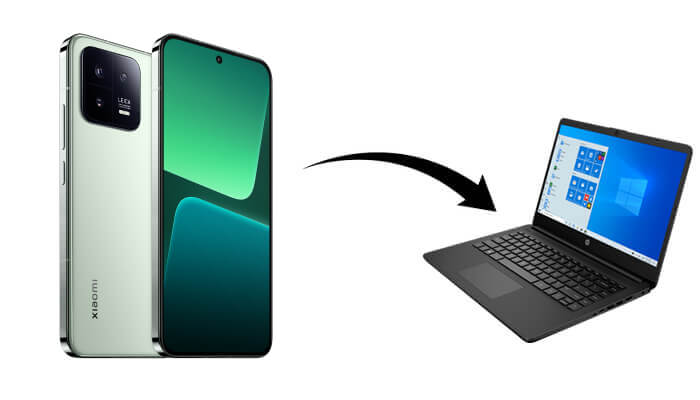
Per iniziare, esploriamo uno dei modi più efficienti e intuitivi per eseguire il backup del tuo telefono Xiaomi su un computer: utilizzando Coolmuster Android Assistant . Questo strumento si distingue per la sua capacità di gestire e trasferire un'ampia gamma di tipi di dati in modo selettivo o in blocco. Che tu stia eseguendo il backup di file specifici o dell'intero telefono, questo metodo ti offre pieno controllo e flessibilità.
Caratteristiche principali di Coolmuster Android Assistant :
Opzione 1. Eseguire il backup selettivo dei file Xiaomi sul PC
01 Il primo passo è scaricare e installare l'applicazione sul tuo PC.
02 Seguendo le istruzioni, stabilisci una connessione tra il dispositivo Android e il computer tramite cavo dati o Wi-Fi. Una volta stabilita la connessione, vedrai la seguente interfaccia.

03 Qui, impostiamo "Contatti" come esempio. Tocca per selezionare l'icona "Contatti" dal menu a sinistra. Dopo aver cliccato sull'icona dei contatti, i contatti presenti sul tuo telefono verranno visualizzati nell'interfaccia principale.
Seleziona i contatti di cui vuoi effettuare il backup, quindi tocca il pulsante "Esporta" per copiare i contatti Android sul tuo PC .

Opzione 2. Un clic per eseguire il backup dei file Xiaomi sul PC
Dopo aver collegato il tuo telefono Xiaomi a un PC tramite cavo USB o Wi-Fi, vai su "Super Toolkit" > "Backup" > seleziona i file desiderati > clicca su "Backup" per eseguire il backup dei file Xiaomi sul computer con un clic.

Guarda il video per saperne di più.
Coolmuster Android Backup Manager è un'altra fantastica app per eseguire il backup e il ripristino dei dati Android con un semplice clic. Con questa app, puoi eseguire il backup di file, inclusi contatti, messaggi, registri delle chiamate, foto, musica, video e documenti, dal tuo telefono Xiaomi a un computer. Puoi anche ripristinare i backup dal computer al tuo telefono Android mantenendo la qualità originale.
Questo strumento ha un'interfaccia utente intuitiva ed è molto semplice da usare. Non dovrete preoccuparvi di eventuali problemi di compatibilità, poiché funziona perfettamente con la maggior parte dei telefoni Android , inclusi Xiaomi, Samsung, LG, Huawei, Motorola, Sony, HTC, OPPO, ZTE e così via.
Scarica subito Coolmuster Android Backup Manager :
Come eseguire il backup dei dati Xiaomi con Android Backup Manager?
01 Per iniziare, scarica e installa Android Backup Manager sul tuo computer, quindi collega il tuo telefono Xiaomi al computer con un cavo USB. Segui le istruzioni sullo schermo per far sì che il programma rilevi il tuo Xiaomi. Al termine, vedrai un'interfaccia come quella qui sotto.

02 Fai clic su "Backup" e seleziona l'elemento desiderato, quindi fai clic su "Browser" per scegliere la posizione sul computer in cui archiviare i backup. Dopo la selezione, premi il pulsante "Backup" per eseguire il backup di Xiaomi sul PC.

È disponibile anche un tutorial video.
Mi Cloud consente agli utenti Xiaomi di eseguire il backup di messaggi, registri delle chiamate, contatti, foto e molto altro da qualsiasi luogo. Tutti i dati su Mi Cloud sono crittografati dalla trasmissione all'archiviazione. È inoltre importante notare che l'account Mi richiede l'autenticazione a due fattori per l'accesso, per impedire l'accesso ai dati da parte di utenti non autorizzati.
Come eseguire il backup gratuito di Xiaomi sul PC tramite Mi Cloud:
Passaggio 1. Vai su "Impostazioni" sul tuo telefono, poi su "Mi Account" e accedi al tuo Mi Account.
Passaggio 2. Fare clic su "Dispositivo di backup" e quindi su "Backup Mi Cloud".

Mi Suite è il client desktop per dispositivi Mi riconosciuto, progettato per eseguire il backup dei dati dei dispositivi Xiaomi su PC, flashare dispositivi Mi, condividere la connessione Internet del PC e molto altro. Puoi utilizzare questa suite Mi PC per eseguire il backup dei file dal tuo telefono Mi al PC in modo efficiente. (Ecco 4 alternative a Mi PC Suite .)
Come posso effettuare il backup del mio Xiaomi sul computer tramite Mi PC Suite?
Passaggio 1. Collega il tuo telefono Xiaomi al PC.
Passaggio 2. Avvia Mi PC Suite e tocca "Backup".
Passaggio 3. Nella finestra "Esegui backup di questo dispositivo", dovresti vedere l'ora e la data del backup più recente. Tocca il pulsante "Esegui backup ora".
Passaggio 4. Dopo aver completato il backup, puoi toccare il link "Visualizza file di backup" per accedere alla cartella in cui sono salvati i tuoi backup. Tocca semplicemente il pulsante "OK" per chiudere la finestra.

Il backup locale è uno dei metodi preferiti da molti utenti Xiaomi perché non richiede una connessione a internet. Inoltre, i dati di backup possono essere salvati su un PC e ripristinati facilmente su qualsiasi telefono Xiaomi o Redmi. Questo metodo utilizza uno strumento integrato nei telefoni Xiaomi. Di seguito sono riportati i passaggi da seguire per eseguire il backup del telefono con questo metodo.
Come eseguire il backup Xiaomi sul PC con un backup locale:
Passaggio 1. Vai su "Impostazioni" sul tuo dispositivo Xiaomi.
Passaggio 2. Ora vai alla seguente direzione: "Impostazioni", poi "Impostazioni aggiuntive" e infine "Backup e ripristino".
Passaggio 3. Qui, fare clic sull'opzione "Backup locali" e quindi sul pulsante "Backup".

Passaggio 4. Scegli il tipo di file di cui desideri effettuare il backup. Per impostazione predefinita, vengono selezionati tutti i file.
Passaggio 5. Fare clic sul pulsante "Backup". Al termine del backup, fare clic sul pulsante "Fine".
È fondamentale notare che i file o le cartelle di backup creati vengono salvati in Archiviazione telefono, MIUI, Backup e quindi nella cartella di backup.
A questo punto, conoscete i metodi e le soluzioni migliori per eseguire il backup e il ripristino dei dati di un telefono Xiaomi. Tuttavia, vi consigliamo comunque di utilizzare Coolmuster Android Assistant o Coolmuster Android Backup Manager perché offrono un modo semplice e sicuro per eseguire il backup dei vostri dispositivi Xiaomi. Inoltre, la perdita di dati durante il processo di trasferimento con questi due potenti programmi è pari a zero.
Articoli correlati:
4 semplici modi per eseguire il backup e il ripristino di Mi nel 2025 (suggerimenti comprovati)
Come trasferire file da Xiaomi a PC con o senza USB? [5 semplici metodi]
Come sincronizzare Redmi al PC | 5 semplici modi per trasferire dati (2025)
Strategie valide per il recupero dei dati da uno schermo rotto di uno Xiaomi





